엑셀 특정값에 따른 셀의 자동 입력 자동 셀색 채우는 방법
| 엑셀 특정한 값에 따른 자동 입력 또는 셀 색깔 자동 채우는 방법 |
엑셀에서 데이터를 입력하다보면 같은 단어를 반복해서 입력해야 하는 경우가 있습니다. 이럴때
간단하게 숫자를 입력하면 어떤단어가 자동으로 표시되게 하거나 특정한 값에 따라 셀 색이 자동으로
채워지거나 변하게 하면 입력이 훨씬 수월해 지겠지요.
이번시간에는 간단한 예를 들어 엑셀문서에서 특정값에 따라 자동으로 문자가 입력되거나 셀의 색을
바꾸는 방법을 알아보겠습니다.
사용자 지정 서식을 이용하는 방법과 조건부 서식으로 지정하는 방법을 알아봅니다.
아래 예제에서 성별을 입력해야 하는데요 남자, 여자 이렇게 반복이 되는 것을 '1'과 '2'를 입력하여
'1'을 입력하면'남자', '2'를 입력하면 '여자' 를 입력되게 하여 봅니다.

성별을 입력할 셀을 드레그하여 선택한후 마우스 우측 버튼을 눌러 [셀서식]=>[표시형식]탭에서
[사용자 지정] 서식을 클릭한후 형식(T): 입력란에 [=1]"남자";[=2]"여자";; 를 입력한후 확인을 클릭
합니다.

그런다음 성별입력란 B3셀에 남자이면 '1'을 입력하면 '남자' 라고 자동으로 입력이 됩니다.
B4셀에 '2'를 입력하면 자동으로 '여자'가 입력되는 것을 확인할수 있습니다.

다음으로 특정한 값에 따른 셀의 색이 변화하여 채워지는 방법을 알아보겠습니다.
아래 예제에서 동물이름 '고양이'를 입력하면 입력한 글자가 빨간색으로 변하도록 하려면
동물이름을 입력할 셀을 드레그하여 선택한후 [홈]=>[조건부서식]=>[셀강조규칙]=>[같음]을 클릭
합니다.
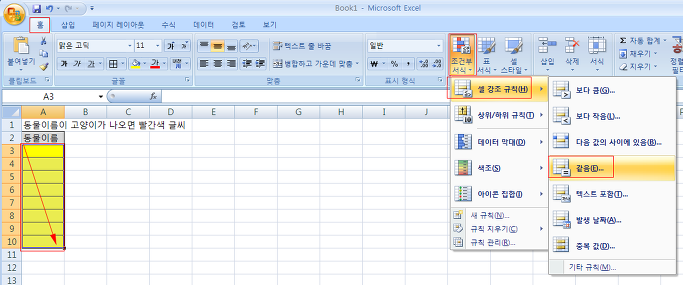
조건부 서식 대화상자 [같음] 에서 '다음 값과 같은 셀의 서식 지정:'란에 '고양이'를 입력하고
적용할 서식을 '빨강 텍스트'로 선택하여 줍니다.

입력한 값에 따라 셀의 글자색이 변하는지 확인합니다. 동물이름란에 고양이를 입력한 셀의 글자가
빨간색으로 변하였음을 확인할수 있습니다.
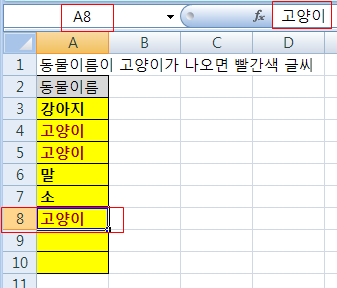
간단한 2가지의 예제로 특정한 값에 따른 글자색이 변하거나, 값에 따른 특정한 값이 자동으로
입력되도록 하는 방법을 알아보았습니다.
출처: https://juke.tistory.com/107?category=516460 [Basic]
'엑셀 > 엑셀 일반' 카테고리의 다른 글
| 엑셀(Excel) 외부 데이터 문서로 표 만들기 (0) | 2021.12.15 |
|---|---|
| 엑셀 시간계산하는 방법 TIME (0) | 2021.12.15 |
| 엑셀, 글자수를 세어주는 LEN함수와 글자를 변환하는 SUBSTITUTE함수 (0) | 2021.12.15 |
| 엑셀 문자 합치기 PHONETIC 함수 (0) | 2021.12.15 |
| 엑셀에서 중복된 항목을 제거하려면 (0) | 2021.12.15 |
| 엑셀 입력값에 따른 셀 색 다르게 채우기 (0) | 2021.12.15 |
| 엑셀에서 숫자를 날짜 시간으로 바꾸는 방법 (0) | 2021.12.15 |
| 엑셀 범위내의 값만 입력 범위초과값 입력 금지 방법 (0) | 2021.12.15 |